FAQ de GEM-BOOKS
Relier votre boutique en ligne WordPress WooCommerce
Cet article vous explique comment utiliser GEM-BOOKS pour gérer votre boutique en ligne Wordpress/Woocommerce et d'en automatiser la tenue de livres. Les produits entrés sur GEM-BOOKS seront exportés vers WooCommerce, le paiement se fera sur WooCommerce, mais une facture équivalente sera créée sur GEM-BOOKS.
Vous devez d'abord adhérer au Module complémentaire Site Web WordPress/WooCommerce. Pour ce faire, ajoutez le Module complémentaire en essai gratuit de 30 jours dans le menu "Gestion de mon compte" en haut à droite.
Dans les configurations de GEM-BOOKS, vous devez renseigner certains champs pour faire le lien avec votre boutique en ligne. Pour ce faire, rendez-vous dans le menu Paramètres > Configurations > onglet Boutiques en ligne et cliquez sur le bouton Plus rouge pour ajouter un nouvel hôte.
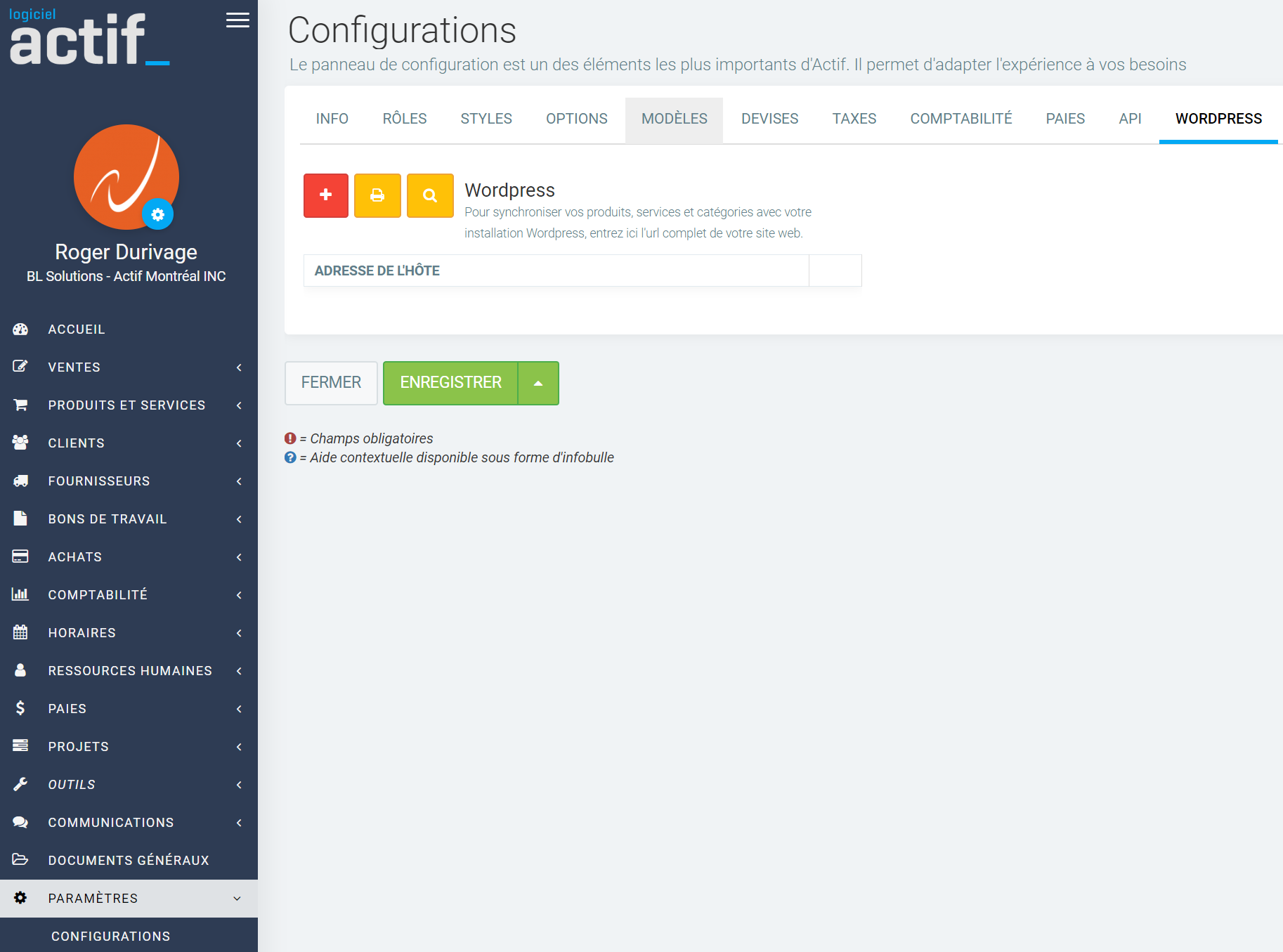
L'adresse de l'hôte correspond au nom de domaine de votre site Web et l'IP Serveur correspond à l'adresse IP de votre serveur ou est hébergé votre boutique en ligne.
Les informations à indiquer dans les champs Clé client et Secret client doivent correspondre aux informations de l'API Rest provenant de votre boutique en ligne Wordpress/WooCommerce comme indiqué ci-dessous.
Sur votre site Web, allez dans le menu WooCommerce > Réglages et sélectionnez l'onglet Avancé. Sélectionnez l'onglet API REST et ajoutez une clé (Description : GEM-BOOKS, Utilisateur : Utilisateur WordPress, Droits : Lecture/Écriture).
Les clés publique et secrète de GEM-BOOKS seront générées automatiquement et serviront à la prochaine étape.
Les 4 champs suivants permettent à GEM-BOOKS de se connecter à la base de données de votre boutique en ligne Wordpress/WooCommerce.
Les champs Utilisateur et Mot de passe doivent correspondre aux informations de connexion à votre base de données disponible dans le fichier config.php de votre boutique.
Le champ Serveur doit correspondre généralement au un nom de domaine ou l'adresse IP du serveur de votre boutique.
Finalement le champ Base de données doit correspondre au nom de votre base de données sur votre serveur.
Une fois cette configuration terminée sur GEM-BOOKS, vous devez installer notre extension WordPress sur votre site web. Télécharger et installez l'extension WordPress pour le Logiciel Actif/GEM-BOOKS ici : https://app.actif.solutions/actif-wp-plugin.zip
Rendez-vous ensuite dans la section Réglages, actif.solutions communication pour renseigner les champs suivants que vous avez générés précédemment.
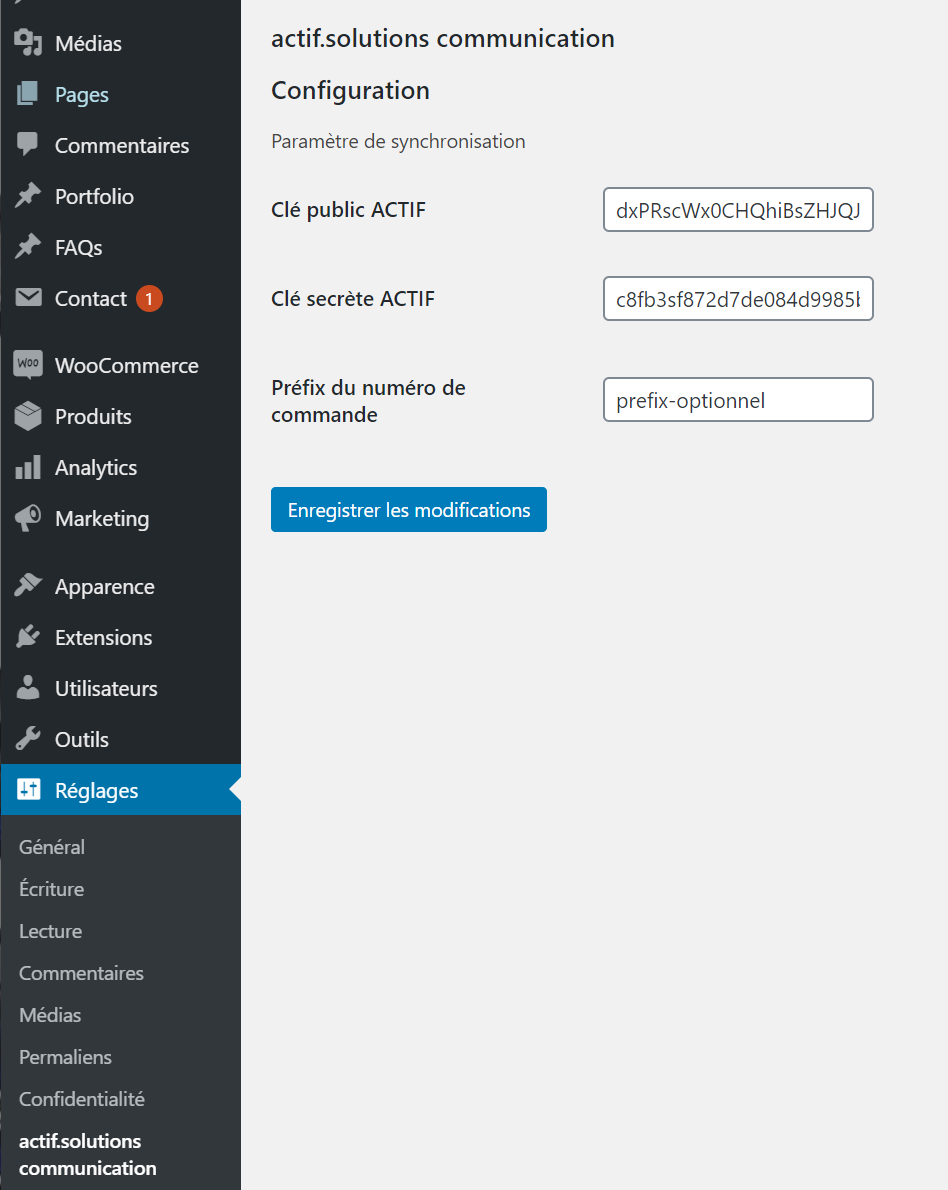
Si vous avez déjà des produits dans votre site, ils seront considérés comme génériques par GEM-BOOKS. C'est pourquoi nous vous conseillons de les transférer dans GEM-BOOKS et de les effacer de WooCommerce. Seuls les produits provenant de GEM-BOOKS seront mis à jour. Dès que vous créez ou modifiez un produit dans GEM-BOOKS, il se recopiera dans votre site automatiquement.
Note : Vous pouvez choisir la catégorie ou les produits que vous désirez voir apparaître sur votre site.
Quand une vente est effectuée sur votre site, le no de la transaction WooCommerce ira se placer dans le no interne de la vente dans GEM-BOOKS.
Voici quelques codes d'erreurs retournés par l'API.
- 1001/1002/1003/1005 : Jeton non valide
- 1006/1007/1009/1010 : Fonction non accessible
- 1008 : Besoin d'être connecté pour cette fonction
Fichiers attachés :
Publié il y a
9 mois
par
Olivier Brunel
#1194
174 vues
Modifié il y a
9 mois
